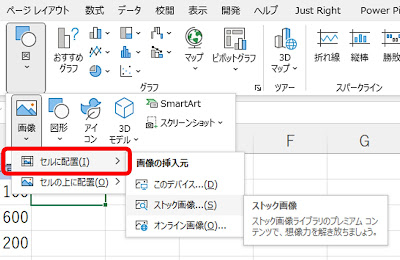Excel。Microsoft365 Insiderでは画像をセルに配置することができます。
<Microsoft365 Insider>
商品一覧や名簿などで、写真をセル内に表示したい場合は、セル内ではなく、セルの上に置くという状態でした。
ところが、Microsoft365 Insiderでは、画像をセル内に配置することができるようになりました。
オートフィルターを使った時に、とても画期的であることがわかります。
使い方は、簡単です。
挿入タブの図にある画像から、任意の写真を挿入するわけですが、その時に、「セルに配置」を選択してから、画像を挿入します。
今回は、ストック画像から選択しました。
挿入した写真をクリックすると、代替テキストも設定されているようです。
まずは、売上高を降順にしてみます。
問題なく、売上高を降順にしても、写真は連動してくれます。
これは、セル内に写真が納まっていれば、通常のExcelでもできます。
では、売上高が600だけのデータにしますので、フィルター機能をつかって抽出してみます。
データに合わせて、画像も連動していることが確認できます。
だから何と思うかもしれませんが、この抽出が画期的なんです。
通常のExcelだと、できません。
通常のMicrosoft365で同じ表をつくって、オートフィルターを実行してみます。
画像は、セルの中に配置されているわけではなく、セルの上に配置されているだけなので、オートフィルターのフィルター機能には、対応されず、画像が重なってしまいます。
ここが、Insider版で進化した点です。
なお、Insider版でつくったExcelを、それ以外のバージョンで開くと、画像データが表示されず、「#UNKNOWN!」エラーが表示されます。
よって、開いて確認することができません。
まだ、Insider版のみですが、今後通常のExcelにも反映されると考えられます。